Android Assistant Din personlige prosessleder
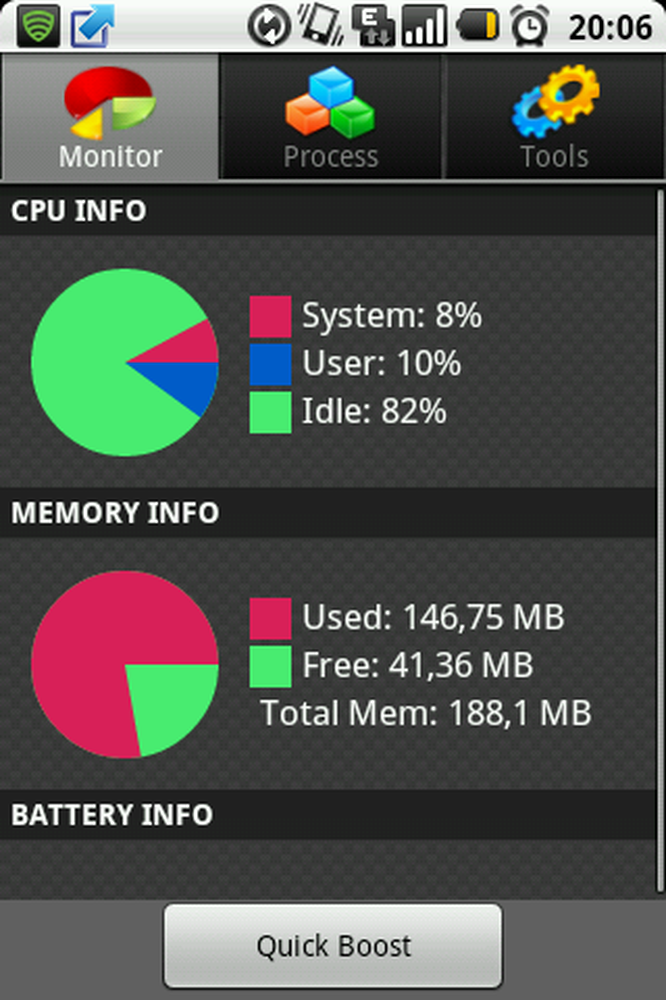
Har du noen gang lurt på hva som skjer i telefonen din? Hvilke apper bruker opp RAM eller CPU? Jeg pleide å lure på, til jeg fant Android Assistant, som gir meg all denne informasjonen og mye mer, selv om det inkluderer noen funksjoner for RAM-utgivelse, batchavinstallasjon og batteriforbruk statistikk.
La oss se appen. Når du starter opp, ser du tre faner: Monitor, Process og Tools.
Følge
Når du åpner Monitor-fanen, vil du se tre forskjellige grafer som oppdateres hele tiden. På toppen vil du se din CPU Info, hvor den hele tiden viser på et kakediagram hvor mye av CPU-kapasiteten du bruker. Denne CPU-informasjonen er delt inn i tre aspekter: systemet ditt, hvilket betyr hvor mye CPU-kapasitet systemet bruker i øyeblikket; du som bruker, hvilket betyr hvor mye av CPUen er appene du har installert ved hjelp av; og til slutt tomgangsprosenten, som betyr hvor mye av CPU-kapasiteten er, for øyeblikket, fri.
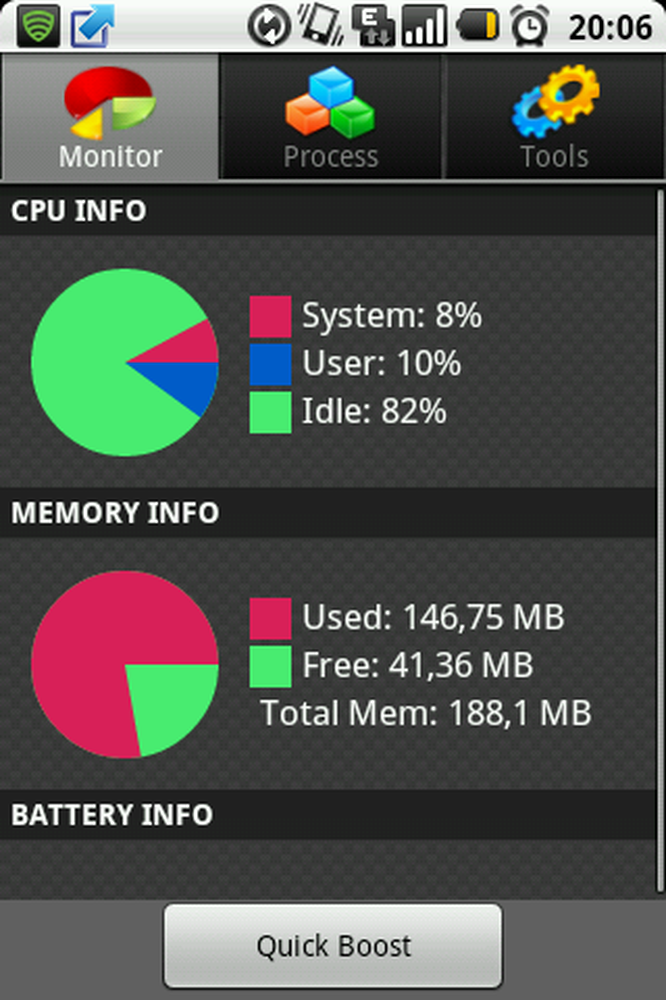
Skjerm 1
Nedenfor vil du se minnestatusen som refererer til RAM-statusen. Igjen vil du se et kakediagram, denne gangen med to stadig bevegelige deler av kaken som vokser og kontraherer. Dette er ganske enkelt: i rødt vil du se hvor mye minne du bruker, og i grønt ser du hvor mye det er gratis; dette beveger seg hele tiden fordi det er programmer som stadig bruker og slipper ut minne. Og under det ser du hvor mye minne telefonen har. Dette endres ikke, fordi du ikke kan øke RAM-en som du ville gjøre på en bærbar PC eller PC.
Og til slutt, nederst på skjermen, vil du se din batteridata på et batteridiagram delt inn i fire fag:
- Nivå, som viser prosentandelen av batterikapasiteten du fortsatt har igjen,
- Temp, hvor du finner en tilnærming til batteriets temperatur (dette er viktig fordi batteriet har tendens til å tømme raskere når det blir varmere),
- Spenning, i mV, som skal vise om batteriet gir telefonen nok energi (du bør søke etter telefonens korrekte mV),
- Helse, som er en samlet konklusjon av batteristatusen; Når du har et batteri som blir veldig varmt og mister mV, er helsen vist som dårlig, og du må planlegge en erstatning.
Som en bonus har du nederst på skjermen en knapp med teksten "Quick Boost"; når du trykker på dette gjør det en rask app-drap for minne og CPU-realease, ganske praktisk hvis du ikke liker de vanlige oppgavespillerne apps.
[Redaktørens merknad: Vi anbefaler ikke å bruke oppdragsmordere; de burde ikke være nødvendige på Android-telefoner.]
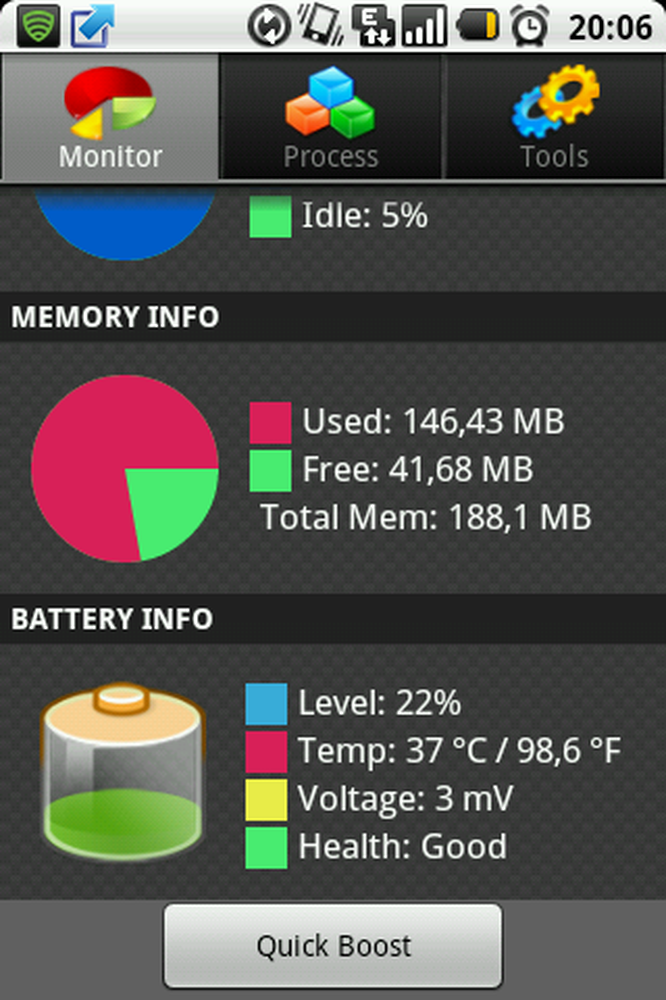
Skjerm 2
Prosess
Den midtre kategorien er Prosess; her ser du en liste over appene som kjører på telefonen din, identifisert av fire fargede kategorier: i grå har du de viktigste appene som er avgjørende for at telefonen skal fungere skikkelig. i hvitt har du "launcher" som viser lanseringen du bruker (for eksempel ADW, Go Launcher); i blått har du widgets som kjører på skrivebordet ditt; i lilla har du appene som kjører som tjenester; og i grønn har du alle andre apps.
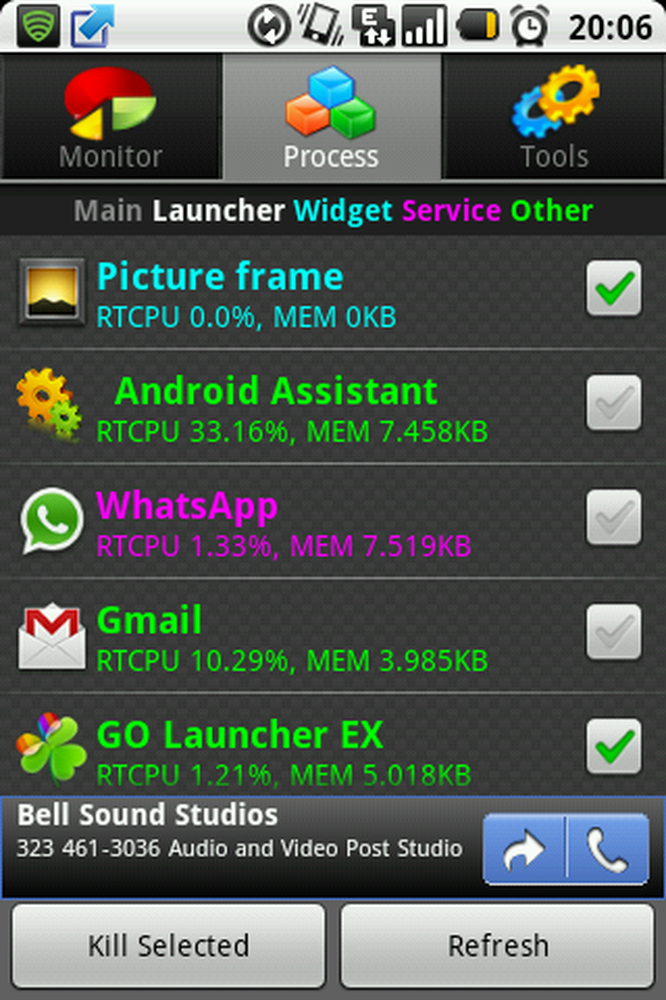
Prosess
Som du ser programlisten, kan du se hvor mye CPU og minne disse appene bruker, vil du se CPU-forbruket som en prosentandel av CPU-kapasiteten og minnebruk i KB.
I tillegg har du muligheten til å velge noen apper og drepe dem med en gang, med et trykk nederst på skjermen. I tillegg til "Kill selected" -knappen har du en "oppdater" -knapp for å få den siste informasjonen.
Verktøy
Endelig presenterer den tredje fanen noen verktøy for brukeren:
- Volumkontroll, hvor du kan definere med ringevolum ringevolumet (og det samme for varselvarsler, media, alarm, taleanrop og systemlyder).
- Ringer, hvor på en liten skjerm kan du stille telefonen til stille (ingen lyd eller vibrasjon), kun vibrasjon, lyd alene eller lyd og vibrasjon.
- Cache Cleaner, hvor du kan se hvor mye cache blir tatt opp av apper og bli omdirigert til skjermen der du kan rydde hurtigbufferen.
- System Clean, hvor du kan rydde historien om din siste bruk på telefonen (dette vil slette det du har søkt på telefonen og ikke brukerdataene dine).
- Batch Avinstaller, hvor du kan se alle appene du har installert og bli omdirigert til skjermen der du kan avinstallere dem.
- Filbehandler, for å styre filene på SD-kortet.
- Lagre batterinstillinger, hvor du kan spare litt batteri ved å slå av Wi-Fi og Bluetooth, redusere lysstyrken på skjermen, og så videre.
- Startup Manager, hvor du kan se appene som starter med systemet ditt og fortelle noen om ikke å gjøre det, og dermed gi en raskere oppstart.
- Batteribruk, hvor du ser hvor mye batteri appene bruker (foruten de som trengs for at systemet skal fungere) og bli omdirigert til en skjerm hvor systemet analyserer samme informasjon med alle appene.
- Systeminformasjon, som er veldig nyttig for å se egenskapene til systemet ditt, for eksempel plattform info, grunnleggende maskinvare info og din sensor info.
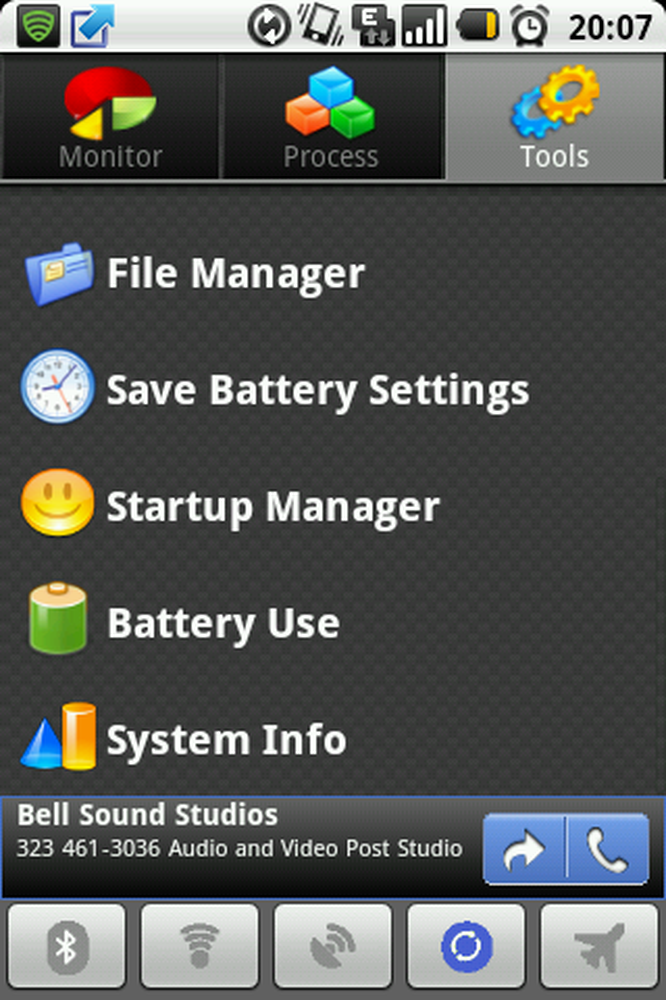
Verktøy
Min egen erfaring
Jeg har hatt Android Assistant installert på telefonen i lang tid. Jeg fortsetter ikke å se den 24/7, men jeg har ikke avinstallert fordi den er veldig nyttig og full av informasjon, noe som er veldig nyttig når du trenger å vite hva som skjer med telefonen. For eksempel, når du nettopp installert en haug med apper og batteriet ditt tømmes om et par timer, kan Android Assistant se hvorfor dette er.




